In dit artikel vertellen we wat je moet doen als je een sleutelkaart/keyfob wilt bestellen.
Het komt regelmatig voor dat er een sleutel kwijtraakt, stuk gaat of je wilt simpelweg een extra hebben.
Je kunt de sleutel bestellen via de Tesla App: Ga naar 'Upgrades', zoek hier de sleutel op en rond je bestelling dan af.
Als de auto nog garantie heeft en het product vertoont defecten, dan kan dit voor kosten van Tesla zijn. In gevallen van vermissing zijn de kosten voor de klant.
Kostenoverzicht (17 mei 2023)
Kosten sleutelkaart: €35,-
Kosten keyfob: €210,-
Telefoonsleutel
Een telefoonsleutel instellen
In de meeste Tesla's dient uw telefoon als primaire sleutel. Stel uw telefoonsleutel in om toegang te krijgen tot alle bestuurders- en voertuigbedieningsfuncties in de Tesla-app.
Download de nieuwste versie van de Tesla-app en schakel Bluetooth op uw mobiele apparaat in om uw telefoonsleutel in te stellen. Volg na het inschakelen van Bluetooth deze stappen terwijl u in de buurt van uw auto bent:
- Open de Tesla-app.
- Selecteer uw voertuig.
- Tik naast 'Telefoonsleutel' op de knop 'Instellen'.
Als de automatische instelling van de telefoonsleutel niet lukt, bent u mogelijk niet dicht genoeg bij uw auto. Als alternatief kunt u ook de instructies in de Tesla-app volgen om de instelling te voltooien met behulp van uw backup keycard.
Bij het instellen van de telefoonsleutel kunt u ervoor kiezen om met de telefoonsleutel alle portieren van de auto te ontgrendelen of alleen het bestuurdersportier.
Opmerking: Zorg ervoor dat u over de nieuwste versie van de Tesla-app beschikt door de Tesla-app op uw mobiele apparaat bij te werken. Compatibiliteit met oudere mobiele apparaten kan niet worden gegarandeerd.
Problemen met een telefoonsleutel oplossen
Als uw telefoonsleutel niet werkt zoals verwacht, controleer dan het volgende:
- Er zijn geen apps voor Tesla-voertuigen van derden op uw telefoon geïnstalleerd.
- De locatiediensten van uw telefoon zijn ingesteld op 'altijd aan'.
- De Tesla-app bevindt zich niet in de slaapstand of de modus voor laag energieverbruik.
- Op uw telefoon is de nieuwste versie van de Tesla-app geïnstalleerd.
- U bent aangemeld met uw Tesla-account en u bent de eigenaar of bestuurder van de auto.
- De Bluetooth-functie van uw telefoon is ingeschakeld en uw telefoon bevindt zich niet in een energiespaarmodus.
- U hebt 'Mobiele toegang toestaan' ingeschakeld op het touchscreen van de auto via 'Bediening' > 'Veiligheid' > 'Mobiele toegang toestaan'.
Houd voor optimale prestaties uw telefoon in uw hand wanneer u de auto nadert of bij de auto vandaan loopt. Bepaalde kleding of tassen kunnen de Bluetooth-verbinding onderbreken of blokkeren.
Als uw telefoonsleutel correct is ingesteld maar de auto wordt niet ontgrendeld wanneer u de auto nadert, kunt u toegang krijgen tot de auto door de auto handmatig te ontgrendelen en te starten met de Tesla-app. Als het probleem zich blijft voordoen, verwijder dan de Tesla-app van uw telefoon en installeer de app vervolgens opnieuw.
Opmerking: Als u uw telefoon in de auto achterlaat wanneer de auto is geparkeerd, kunnen de portieren niet worden vergrendeld. Als u uw telefoon in uw auto moet achterlaten en de portieren wilt vergrendelen, moet u de Bluetooth-functie van uw telefoon uitschakelen voordat u de auto vergrendelt.
Een Key Card instellen
Volg deze stappen om een nieuwe Key Card in te stellen:
- Tik op het touchscreen op 'Bediening' > 'Vergrendelingen' > 'Sleutels' > 'Sleutel toevoegen'.
- Scan uw nieuwe Key Card op de kaartlezer.
- Bij Model S en Model X: plaats de Key Card boven aan de linker telefoonlader tegen het middenschot, houd de voorkant van de kaart omlaag gericht en maak een vegende beweging omlaag.
- Bij Model 3 en Model Y: plaats de Key Card op de middenconsole, achter de bekerhouders. Verwijder de Key Card zodra deze is gescand.
- Scan een Key Card of sleutel die al aan de auto is gekoppeld om het koppelen van een nieuwe sleutel te bevestigen.
Als dat is voltooid, is de nieuwe sleutel opgenomen in de sleutellijst. Tik op het bijbehorende potloodpictogram om de naam van de sleutel aan te passen.
Een sleutel instellen
Volg deze stappen om een nieuwe sleutel in te stellen:
- Tik op het touchscreen op 'Bediening' > 'Vergrendelingen' > 'Sleutels' > 'Sleutel toevoegen'.
- Scan uw nieuwe sleutel op de kaartlezer.
- Bij Model S en Model X: plaats de sleutel boven aan de linker telefoonlader tegen het middenschot, houd de voorkant van de sleutel omlaag gericht en maak een vegende beweging omlaag.
- Bij Model 3 en Model Y: plaats de sleutel op de middenconsole, achter de bekerhouders. Verwijder de sleutel zodra deze is gescand.
- Scan een Key Card of sleutel die al aan de auto is gekoppeld om het koppelen van een nieuwe sleutel te bevestigen.
Als dat is voltooid, is de nieuwe sleutel opgenomen in de sleutellijst. Tik op het bijbehorende potloodpictogram om de naam van de sleutel aan te passen.
Een sleutel toevoegen met behulp van de Tesla-app
Als u geen werkende Key Card of sleutel hebt, kunt u een nieuwe sleutel toevoegen met behulp van de Tesla-app. Volg deze stappen om een nieuwe sleutel toe te voegen met behulp van de Tesla-app:
- Open de Tesla-app terwijl u zich in of in de buurt van de auto bevindt.
- Tik op 'Beveiliging en bestuurders'.
- Tik op 'Key Card toevoegen'.
- Scan uw Key Card of sleutel op de kaartlezer.
- Bij Model S en Model X: plaats de sleutel boven aan de linker telefoonlader tegen het middenschot, houd de voorkant van de sleutel omlaag gericht en maak een vegende beweging omlaag.
- Bij Model 3 en Model Y: plaats de sleutel op de middenconsole, achter de bekerhouders. Verwijder de sleutel zodra deze is gescand.
- Als het koppelen van de sleutel gelukt is, geeft de Tesla-app een bevestigingsbericht weer. Tik, wanneer u het bericht ontvangt, op 'Gereed' en verwijder de Key Card of sleutel van de kaartlezer.
Zodra u een sleutel hebt toegevoegd met behulp van de Tesla-app, wordt de nieuwe sleutel in de sleutellijst op het touchscreen weergegeven. Tik op het potloodpictogram naast de nieuwe sleutel op het touchscreen om de naam van de sleutel aan te passen.
Opmerking: Alleen de voertuigeigenaar kan nieuwe sleutels toevoegen met behulp van de Tesla-app. Voor het koppelen van een sleutel met behulp van de Tesla-app zijn versie 4.29.0 of hoger van de Tesla-app en versie 2022.40 of hoger van de voertuigsoftware vereist.
Een sleutel verwijderen
Volg deze stappen wanneer u niet wilt dat een sleutel nog toegang biedt tot uw auto:
- Tik op het touchscreen op 'Bediening' > 'Vergrendelingen'.
- Zoek in de sleutellijst de sleutel die u wilt verwijderen en tik op het prullenbakpictogram.
- Scan wanneer u hierom wordt gevraagd een geauthenticeerde sleutel op de kaartlezer om het verwijderen te bevestigen.
Als dat is voltooid, bevat de sleutellijst niet langer de verwijderde sleutel.